Demo演示(C、C++):
试管夹取自动化模拟示例 1. 项目介绍
本项目模拟使用睿尔曼机械臂在试管架上转移试管的场景,示例中使用两种方式来定位操作试管:一是通过步进运动移动到每个试管位置,二是通过起始点计算并移动到目标试管位置。项目基于Cmake构建,使用了睿尔曼提供的机械臂C语言开发包。
2. 代码结构
RMDemo_TubePickingSimulation
├── build # CMake构建生成的输出目录(如Makefile、构建文件等)
├── include # 自定义头文件存放目录
├── Robotic_Arm 睿尔曼机械臂二次开发包
│ ├── include
│ │ ├── rm_define.h # 机械臂二次开发包头文件,包含了定义的数据类型、结构体
│ │ └── rm_interface.h # 机械臂二次开发包头文件,声明了机械臂所有操作接口
│ └── lib
│ ├── api_c.dll # Windows 64bit 的 API 库
│ ├── api_c.lib # Windows 64bit 的 API 库
│ └── libapi_c.so # Linux x86 的 API 库
├── src
│ └── main.c # 主要功能的源文件
├── CMakeLists.txt # 项目的顶层CMake配置文件
├── readme.md # 项目说明文档
├── run.bat # Windows快速运行脚本
└── run.sh # linux快速运行脚本3.项目下载
通过链接下载 RM_API2 到本地:开发包下载,进入RM_API2\Demo\RMDemo_C目录,可找到RMDemo_TubePickingSimulation。
4. 环境配置
在Windows和Linux环境下运行时需要的环境和依赖项:
| 项目 | Linux | Windows |
|---|---|---|
| 系统架构 | x86架构 | - |
| 编译器 | GCC 7.5或更高版本 | MSVC2015或更高版本 64bit |
| CMake版本 | 3.10或更高版本 | 3.10或更高版本 |
| 特定依赖 | RMAPI Linux版本库(位于Robotic_Arm/lib目录) | RMAPI Windows版本库(位于Robotic_Arm/lib目录) |
Linux环境配置
1. 编译器(GCC) 在大多数Linux发行版中,GCC是默认安装的,但可能版本不是最新的。如果需要安装特定版本的GCC(如7.5或更高版本),可以使用包管理器进行安装。以Ubuntu为例,可以使用以下命令安装或更新GCC:
# 检查GCC版本
gcc --version
sudo apt update
sudo apt install gcc-7 g++-7注意:如果系统默认安装的GCC版本已满足或高于要求,则无需进行额外安装。
2. CMake CMake在大多数Linux发行版中也可以通过包管理器安装。以Ubuntu为例:
sudo apt update
sudo apt install cmake
# 检查CMake版本
cmake --versionWindows环境配置
编译器(MSVC2015或更高版本):MSVC(Microsoft Visual C++)编译器通常随Visual Studio一起安装。可以按照以下步骤安装:
- 访问Visual Studio官网下载并安装Visual Studio。
- 在安装过程中,选择“使用C++的桌面开发”工作负载,这将包括MSVC编译器。
- 根据需要选择其他组件,如CMake(如果尚未安装)。
- 完成安装后,打开Visual Studio命令提示符(可在开始菜单中找到),输入
cl命令检查MSVC编译器是否安装成功。
CMake:如果Visual Studio安装过程中未包含CMake,可以单独下载并安装CMake。
- 访问CMake官网下载适用于Windows的安装程序。
- 运行安装程序,按照提示进行安装。
- 安装完成后,将CMake的bin目录添加到系统的PATH环境变量中(通常在安装过程中会询问是否添加)。
- 打开命令提示符或PowerShell,输入
cmake --version检查CMake是否安装成功。
5. 使用指南
5.1. 快速运行
1. Linux运行 在终端进入 RMDemo_TubePickingSimulation 目录,输入以下命令运行C程序:
chmod +x run.sh
./run.sh运行结果如下:

2. Windows运行 进入 RMDemo_TubePickingSimulation 目录,双击运行run.bat文件。
运行结果如下:

机械臂末端运行轨迹如下图所示:
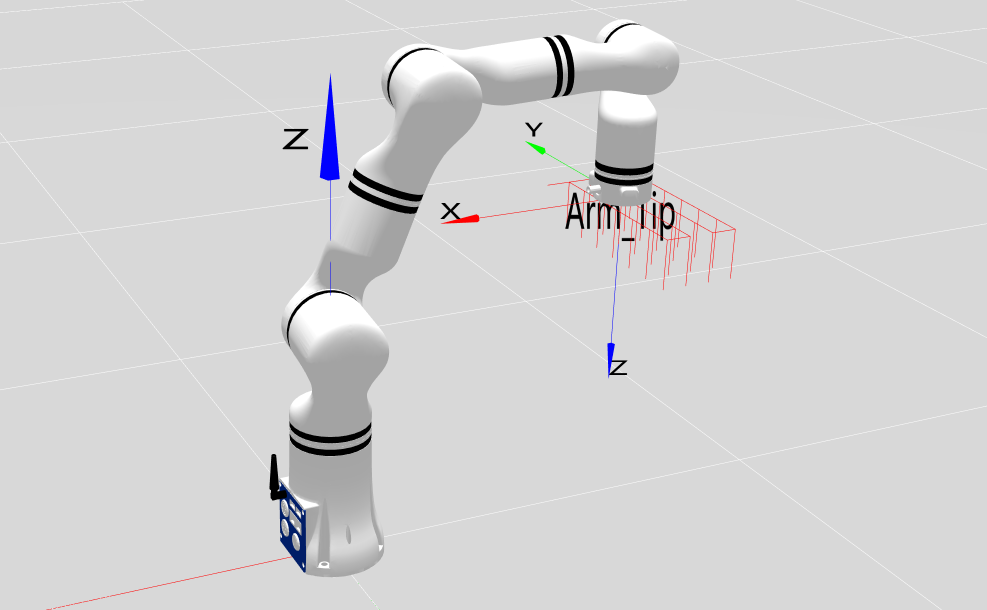
5.2. 关键代码说明
下面是 main.c 文件的主要功能:
连接机械臂 连接到指定IP和端口的机械臂。
Crm_robot_handle *robot_handle = rm_create_robot_arm(robot_ip_address, robot_port);设置工具端电源输出 设置工具端电源输出24V
Crm_set_tool_voltage(robot_handle, 3);运动到夹取起始位置 调用movej_p控制机械臂运动到初始位置
Crm_pose_t pose; pose.position.x = -0.35f; pose.position.y = 0.0f; pose.position.z = 0.3f; pose.euler.rx = 3.14f; pose.euler.ry = 0.0f; pose.euler.rz = 0.0f; pose.quaternion = (rm_quat_t){0.0f, 0.0f, 0.0f, 0.0f}; result = rm_movej_p(robot_handle, pose, 20, 0, 0, 1);步进运动到试管架孔位 使用位置步进功能,根据试管架孔位间的长宽距离,依次步进到每个孔位,并调用夹爪夹取/闭合接口模拟转移试管(仅模拟机械臂末端运动到到每个孔位抓取放置,不实现实际的移动试管)。
Cresult = rm_set_pos_step(robot_handle, RM_X_DIR_E, x_step, 20, 1); result = rm_set_gripper_pick_on(robot_handle, 500, 200, 0, 0); result = rm_set_gripper_release(robot_handle, 500, 0, 0);直线运动到试管架孔位 获取当前位置,计算目标孔位的位置并调用movel运动到目标孔位,调用夹爪夹取/闭合接口模拟转移试管(仅模拟机械臂末端运动到到每个孔位抓取放置,不实现实际的移动试管)。
Crm_current_arm_state_t cur_state; result = rm_get_current_arm_state(robot_handle, &cur_state); cur_state.pose.position.x += 2*x_step; cur_state.pose.position.y += 2*y_step; result = rm_movel(robot_handle, cur_state.pose, 20, 0, 0, 1);断开机械臂连接
Crm_delete_robot_arm(robot_handle);
6. 许可证信息
- 本项目遵循MIT许可证。

